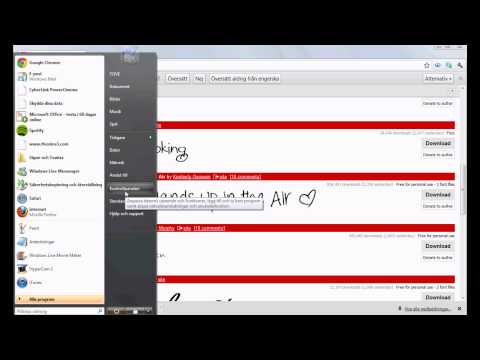Denna wikiHow lär dig hur du laddar ner Flowplayer -videor som är inbäddade på webbsidor med ett tillägg för webbläsaren Firefox på Windows- eller Mac -datorer. Vissa Flowplayer -videor ger dig möjlighet att ladda ner videon; för dem som inte gör det måste du använda ett Firefox -tillägg för att ladda ner videor. Tänk på att många Flowplayer-videor är krypterade, vilket innebär att du inte kommer att kunna ladda ner dem alls om de inte har en inbyggd nedladdningsknapp. På samma sätt kan nedladdning av skyddade Flowplayer -videor vara olagligt i din region.
Steg

Steg 1. Öppna Firefox eller Microsoft Edge
Firefox har en ikon som liknar en rund låga i form av en räv. Klicka på Firefox -ikonen för att öppna webbläsaren Firefox.
Om du inte har Firefox kan du ladda ner och installera Firefox gratis

Steg 2. Klicka på ☰
Det är ikonen med tre horisontella linjer i det övre högra hörnet. Detta visar menyn.

Steg 3. Klicka på Tillägg
Det finns i menyn bredvid en ikon som liknar en pusselbit.
Om du använder Microsoft Edge går du till https://microsoftedge.microsoft.com/addons/Microsoft-Edge-Extensions-Home?hl=sv-US i sökfältet för att söka efter tillägg

Steg 4. Skriv Video Downloadhelper i sökfältet och tryck på ↵ Enter
Detta söker efter tillägget Video Downloadhelper för Firefox.

Steg 5. Klicka på Video DownloadHelper
Detta visar informationssidan för tillägget Video DownloadHelper.

Steg 6. Klicka på Lägg till i Firefox och klicka sedan på Lägg till.
Det är den blå knappen under bannern högst upp. Detta visar en popup-varning. Klick Lägg till i varningen för att lägga till tillägget till Firefox.
Om du använder Microsoft Edge klickar du på Skaffa sig följd av Lägg till tillägg.

Steg 7. Ladda ner den kompletterande appen
Vissa videor kräver att du laddar ner och installerar den kompletterande appen för att ladda ner videor. Använd följande steg för att ladda ner den kompletterande appen.
- Gå till https://www.downloadhelper.net/install-coapp i en webbläsare.
- Klick Ladda ner (För Mac -användare ladda ner.pkg -filen istället för.dmg -filen)
- Öppna installationsfilen, som finns i din webbläsare eller nedladdningsmapp.
- Följ instruktionerna för att installera den kompletterande appen.
- Stäng och starta om Firefox.

Steg 8. Gå till webbsidan som har en video du vill ladda ner
Använd Firefox eller Microsoft Edge för att navigera till webbsidan som innehåller videon du vill ladda ner.

Steg 9. Spela upp videon
Om videon inte börjar spela upp automatiskt, klicka på uppspelningstriangeln i mitten för att börja spela upp videon. Detta hjälper Video Downloadhelper att upptäcka videon på webbsidan.

Steg 10. Klicka på ikonen Video Downloadhelper
Det är ikonen som har röda, gula och blå sfärer. Det är i det övre högra hörnet av Firefox eller Microsoft Edge.

Steg 11. Klicka på nedladdningsikonen bredvid videonamnet
Det är ikonen som har en pil som pekar nedåt i en svart cirkel. Detta börjar processen med att ladda ner videon.
Video Downloadhelper ger dig också möjlighet att ladda ner videon i upplösningar av lägre kvalitet, till exempel 640x360 upplösning eller 480x270

Steg 12. Navigera till videon
Du kan använda File Explorer i Windows eller Finder på Mac för att navigera till videon. Som standard sparas nedladdade videor i "C: / Users [användarnamn] dwhelper" på PC och "Användare [användarnamn] dwhelper" på Mac.

Steg 13. Spela upp videon
Videor sparas i MP4 -format. Dubbelklicka på videofilen för att spela den i din standard mediaspelare.